Filtre sur période
Lors de l’exécution de la plupart des rapports tabulaires dans le système Wialon, les intervalles de temps correspondant au type de tableau sont extraits de l’historique de l’unité. Par exemple, les intervalles font référence aux trajets des unités dans un rapport sur les trajets, tandis que dans un rapport sur les zones, les intervalles se réfèrent à l’unité se trouvant dans une zone. Vous pouvez appliquer un filtrage à ces intervalles en fonction de certains paramètres. Par exemple, le rapport peut afficher uniquement les trajets qui ont duré plus longtemps que le temps spécifié, ou bien les visites des zones au cours desquelles le véhicule a été stationné.
Vous pouvez voir la section Filtre sur période dans l’onglet Paramètres des propriétés du tableau. Les filtres disponibles, c’est-à-dire les ensembles de paramètres sur la base desquels la filtration est effectuée, dépendent du type du tableau.
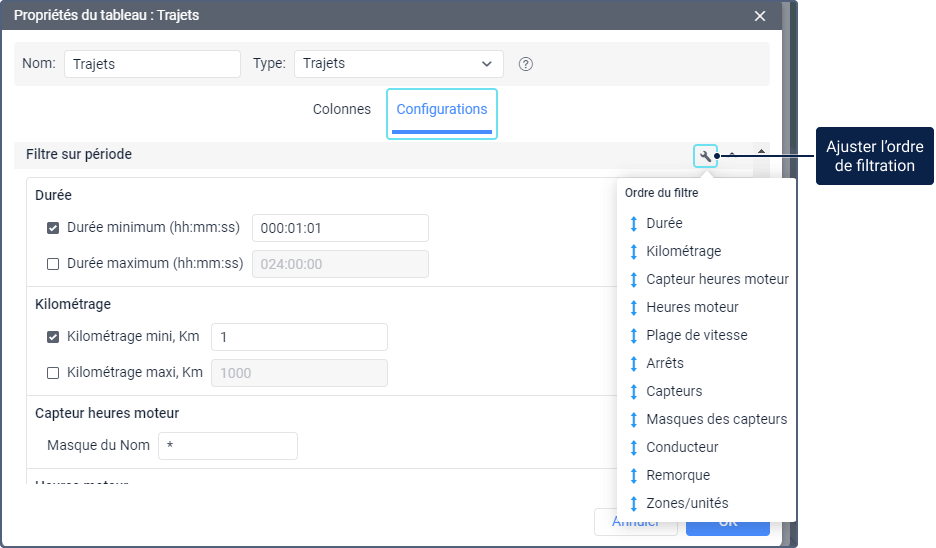
Vous pouvez appliquer plusieurs filtres simultanément. Pour modifier l’ordre dans lequel les filtres sont appliqués, cliquez sur l’icône  et faites glisser les éléments de la liste au-dessus ou au-dessous.
et faites glisser les éléments de la liste au-dessus ou au-dessous.
Tous les filtres, à l’exception du filtre de kilométrage, fonctionnent uniquement avec des valeurs entières.
Tous les filtres possibles sont décrits en détail ci-dessous.
Arrêts
Les options suivantes sont disponibles dans le filtre :
Option | Description |
|---|---|
Avec arrêts | Le rapport affiche les périodes dans lesquelles les arrêts ont été détectés. |
Sans arrêts | Le rapport affiche les périodes dans lesquelles aucun arrêt n’a été détecté. |

Les périodes elles-mêmes sont affichés entièrement.
Baisses
Le filtre permet de voir les intervalles dans lesquels des baisses de carburant ont été détectées ou les intervalles sans baisse de carburant.
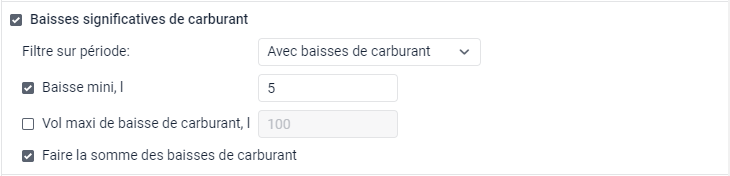
Si l’option Avec baisses est sélectionnée, vous pouvez spécifier la quantité minimum et/ou maximum de carburant vidangé en une seule fois dans les champs Baisse mini et Baisse maxi afin que l’intervalle soit inclus dans le rapport. Si l’option Faire la somme des baisses de carburant est activée, la somme de toutes les baisses au cours de l’intervalle doit correspondre aux conditions des champs.
Exemple. Un rapport sur les trajets est exécuté. Une valeur de 5 l est spécifiée dans le champ Baisse mini. Pendant le trajet, des baisses de 2 l, 3 l et 4 l ont été détectées. Si l’option Faire la somme des baisses de carburant est désactivée, le trajet n’apparaît pas dans le rapport. Si elle est activée, le trajet s’affiche car le volume total des vols est de 9 litres.
Capteur d’heures moteur
Dans ce filtre, vous pouvez spécifier un masque du nom pour le capteur d’heures moteur dans le champ Masque du nom. Le masque peut être utilisé dans le rapport lui-même, s’il comporte des colonnes avec des heures moteur, et pour le filtre Heures moteur, si ce filtre est activé.

Capteurs
Ce filtre permet de voir les intervalles dans lesquels un capteur du groupe Numériques a été allumé ou éteint.
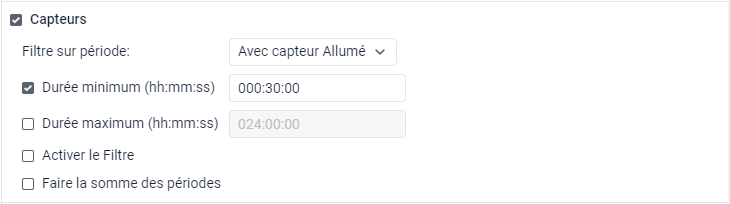
Les options suivantes sont disponibles pour le filtre :
Option | Description |
|---|---|
Avec capteur allumé | Le rapport indique les intervalles pendant lesquels le capteur était activé. Par défaut, les intervalles du rapport sont affichés entièrement. Pour voir uniquement les parties de l’intervalle pendant lesquelles le capteur était allumé, activez l’option Activer le filtre. Dans le filtre Masques de capteur, vous pouvez spécifier le nom d’un capteur ou un masque pour plusieurs capteurs. Si plusieurs capteurs sont spécifiés, le rapport indique les intervalles pendant lesquels ils étaient allumés en même temps. Si aucun capteur n’est spécifié, tous les capteurs de l’unité sont pris en compte dans le rapport. |
Avec capteur éteint | Le rapport indique les intervalles pendant lesquels le capteur était éteint. Pour cette option, vous pouvez également retirer des intervalles et spécifier un masque de capteur (voir la description ci-dessus). |
Durée minimum | Le temps minimum pendant lequel le capteur doit être allumé ou éteint pour que l’intervalle soit affiché dans le rapport. |
Durée maximum | Le temps maximum pendant lequel le capteur doit être allumé ou éteint pour que l’intervalle soit affiché dans le rapport. Cette option est utilisée si vous ne souhaitez pas que le rapport prenne en compte les capteurs allumés depuis longtemps. |
Activer le filtre | Si l’option est désactivée, les intervalles du rapport sont entièrement affichés lorsqu’ils correspondent aux conditions du filtre. Si l’option est activée, le rapport affiche uniquement les parties de l’intervalle pendant lesquelles le capteur était activé ou désactivé. Chacune de ces parties occupe une ligne séparée. |
Faire la somme des périodes | Cette option ne peut être utilisée que si les champs Durée minimum et/ou Durée maximum sont remplis. Si elle est activée, alors toutes les périodes pendant lesquelles le capteur était allumé ou éteint dans l’intervalle de rapport sont additionnées et le résultat est comparé avec la valeur de durée spécifiée. Si le montant correspond à la condition, l’intervalle s’affiche dans le rapport. Exemple. Un rapport sur les trajets avec le capteur activé est exécuté. Une valeur de 60 secondes est indiquée dans le champ Durée minimum. L’option Faire la somme des périodes est activée. Pendant le voyage, le capteur a été allumé pendant 20 secondes, pendant 30 secondes et pendant 15 secondes, soit pour un total de 65 secondes. Cette valeur répond à la condition de durée minimale, par conséquent, le trajet est affiché dans le rapport. |
Champs personnalisés
Le filtre est disponible dans le tableau Commandes et fonctionne par champs personnalisés spécifiés dans les propriétés de la commande dans l’application Logistics. Il permet de spécifier les noms des champs personnalisés qui doivent être affichés dans le rapport. Si le filtre est désactivé, le rapport affiche tous les champs personnalisés des commandes incluses dans les itinéraires pour l’intervalle de rapport sélectionné.
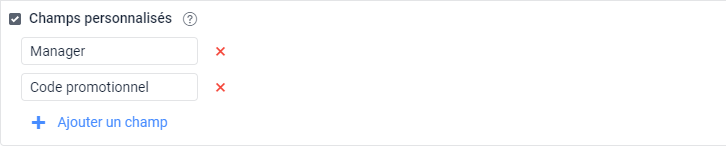
Classement par couleur
Ce filtre est utilisé dans le tableau Éco-conduite pour le rapport sur un groupe de conducteurs. Le filtre permet de mettre en évidence les cellules de classement avec différentes couleurs.
Vous pouvez spécifier des valeurs de classement et leurs couleurs correspondantes en mode tableau ou échelle. La spécification des couleurs de classement, avec quelques exceptions, est similaire à la spécification des intervalles de couleur pour le capteur.

Conditions de fusion des intervalles
Ce filtre n’est utilisé que dans les propriétés des Capteurs des compteurs et des tableaux Trafic de carburant. Dans ce dernier, vous pouvez le trouver dans le filtre Capteurs.

Dans le champ Délai d’expiration inférieur à, vous pouvez spécifier le temps minimum entre les intervalles. Si le temps entre les intervalles est inférieur ou égal à celui spécifié dans le champ, ils sont combinés en un seul. Dans ce cas, les intervalles sont d’abord fusionnés, puis filtrés par d’autres paramètres.
Conducteur
Ce filtre vous permet d’inclure les intervalles dans lesquels les conducteurs ont été affectés aux unités ou d’exclure ces intervalles du rapport.

Le filtre a les options suivantes disponibles :
Option | Description |
Avec conducteur | Le rapport indique les intervalles au cours desquels les conducteurs ont été affectés aux unités. Dans le champ Masque du nom, vous pouvez spécifier le masque de nom du conducteur dont les intervalles doivent être inclus dans le rapport. Le masque fonctionne également si plusieurs conducteurs ont été affectés simultanément à l’unité dans un certain intervalle. Pour voir plusieurs conducteurs dans le rapport, activez l’option Plusieurs conducteurs/remorques dans les paramètres du modèle. Exemple. Un rapport sur les trajets est exécuté. Au cours d’un des trajets, deux conducteurs ont été affectés à l’unité : Jacques et Paul. Si Jacques est spécifié dans le champ Masque du nom, le rapport affiche uniquement les trajets au cours desquels ce conducteur a été affecté. Si *Jacques* est spécifié dans le champ, le rapport indique également le trajet au cours duquel les deux conducteurs ont été affectés. Les intervalles sont affichés entièrement, quel que soit le moment où le conducteur a été affecté : au début, à la fin ou au milieu de l’intervalle. Si vous souhaitez voir exactement la partie de l’intervalle pendant laquelle le conducteur a été affecté à l’unité, activez l’option Activer le filtre. |
Sans conducteur | Le rapport indique les intervalles pendant lesquels aucun conducteur n’a été affecté à l’unité. |
Groupe de conducteurs | Le rapport affiche les intervalles pendant lesquels un conducteur du groupe spécifié a été affecté à l’unité. Le nom du groupe ou le masque du nom doit être spécifié dans le champ Masque du nom. Le principe de l’option Activer le filtre est le même que dans le cas de l’option Avec conducteur (voir la description ci-dessus). |
Pour le tableau Activités, ce filtre est disponible sans l’option Activer le filtre.
Durée
Ce filtre se compose des champs Durée min et Durée max où vous pouvez spécifier la durée minimale et maximale des intervalles à afficher dans le rapport. La valeur maximale autorisée pour ce filtre est de 999 h 59 min 59 s (environ 41 jours et 16 heures).

Exemple. Une valeur de 10 minutes est indiquée dans le champ Durée min. Un rapport sur les trajets est exécuté. Tous les trajets de 10 minutes ou plus seront inclus dans le rapport.
Étapes de l’itinéraire
Ce filtre est disponible dans le tableau Étapes de l’itinéraire. Ici, dans les champs Nom de l’horaire et Nom de l’itinéraire, vous pouvez spécifier des masques pour les horaires et/ou les itinéraires, respectivement. Dans ce cas, le rapport n’affichera que les étapes liées aux horaires et/ou itinéraires spécifiés.

État des appareils
Ce filtre est disponible pour le tableau Incidents des appareils.
Il permet de filtrer les périodes d’incidents selon le statut de l’appareil de l’unité au début de la période d’incident. Les statuts possibles sont Tout, Besoin d’attention et Dysfonctionnel. Pour plus de détails, consultez la page Tableau de bord.
Les options suivantes sont disponibles dans le filtre :
| Option | Description |
|---|---|
| Tout | Le tableau affiche toutes les périodes d’incidents. |
| Besoin d’attention | Le tableau affiche uniquement les périodes d’incidents dont le statut de l’appareil était Besoin d’attention au début. |
| Dysfonctionnel | Le tableau affiche uniquement les périodes d’incidents dont le statut de l’appareil était Dysfonctionnel au début. |
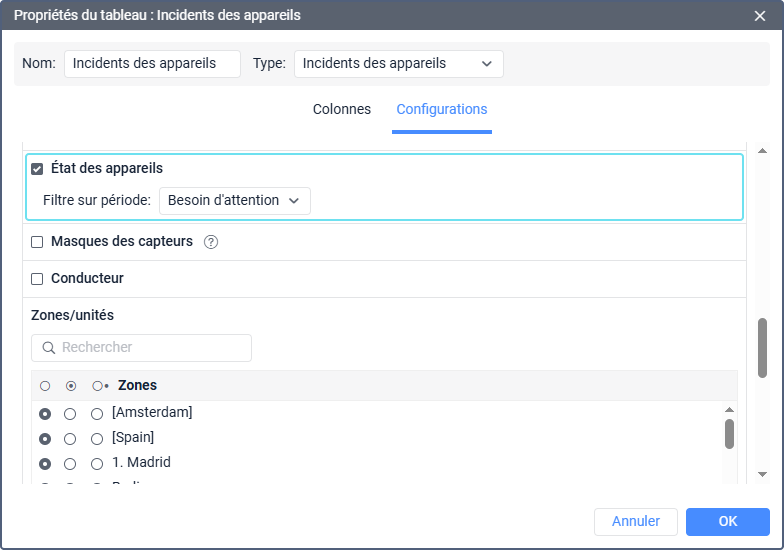
Voir aussi les filtres Type d’événement et Texte événement.
Heures moteur
Ici, dans les champs Heures moteur mini et Hors moteur maxi, vous pouvez spécifier la durée minimale et/ou maximale des heures moteur requises pour que l’intervalle soit inclus dans le rapport. La valeur maximale autorisée pour ce filtre est de 99 h 59 min 59 s (environ 4 jours et 4 heures)

La durée des heures moteur est déterminée par le capteur d’heures moteur. Vous pouvez spécifier son nom ou son masque dans le filtre Capteur d’heures moteur.
Kilométrage
Ici, dans les champs Kilométrage minimum et Kilométrage maximum, vous pouvez spécifier le kilométrage maximum et/ou minimum requis pour que l’intervalle soit inclus dans le rapport. Les valeurs fractionnaires sont autorisées, avec un point comme séparateur.

Masques des capteurs
Ici, vous pouvez spécifier les masques des capteurs qui doivent être pris en compte lors de l’exécution du rapport. Les masques spécifiés influencent à :
- filtre Capteurs ;
- valeurs dans les colonnes Compteur, Compteur initial, Compteur final ;
- les valeurs dans les colonnes liées aux tours moteur, à la température et au carburant ;
- valeurs de capteurs personnalisées si le filtre Masques de capteurs personnalisés n’est pas utilisé.
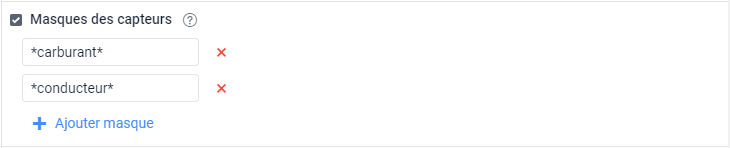
Le masque du capteur d’heures moteur est spécifié séparément dans le filtre Capteur d’heures moteur.
Masques de capteurs personnalisés
Dans ce filtre, vous pouvez spécifier les masques des capteurs personnalisés qui doivent être pris en compte lors de l’exécution du rapport. Le filtre est disponible dans de tels tableaux que Capteurs numériques, Zones, Remplissages, Baisses de carburant, Eco-conduite.

Masques de champs personnalisés
Le filtre est disponible pour le tableau Champs personnalisés. Ici, vous pouvez spécifier des masques pour les noms et les valeurs des champs personnalisés.

Nom de l’activité
Ce filtre est disponible pour le tableau Activités.
Ici, vous pouvez spécifier un masque de nom d’activité afin que le tableau n’affiche que les activités dont les noms correspondent à ce masque.
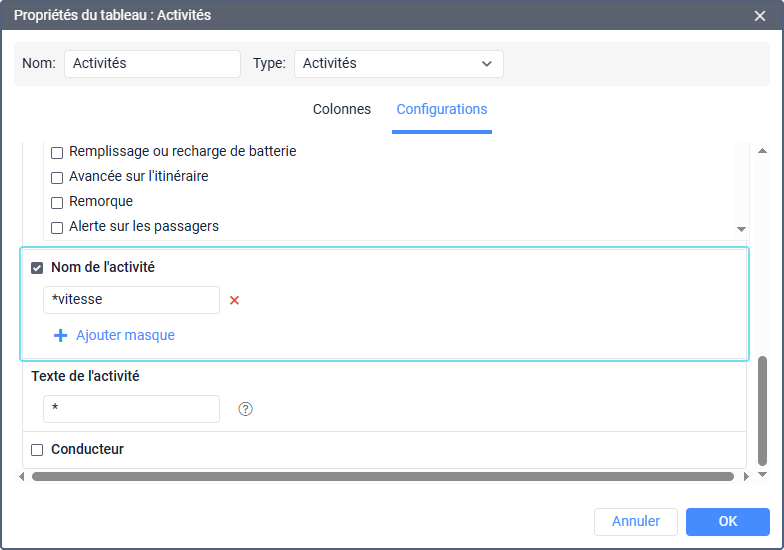
Consultez également les filtres Texte de l’activité et Type d’activité.
Texte de l’activité
Ce filtre est disponible pour le tableau Activités.
Si vous souhaitez que le tableau n’affiche que les activités qui contiennent certains mots ou valeurs dans leur description, spécifiez le masque de ces mots et valeurs dans ce filtre.
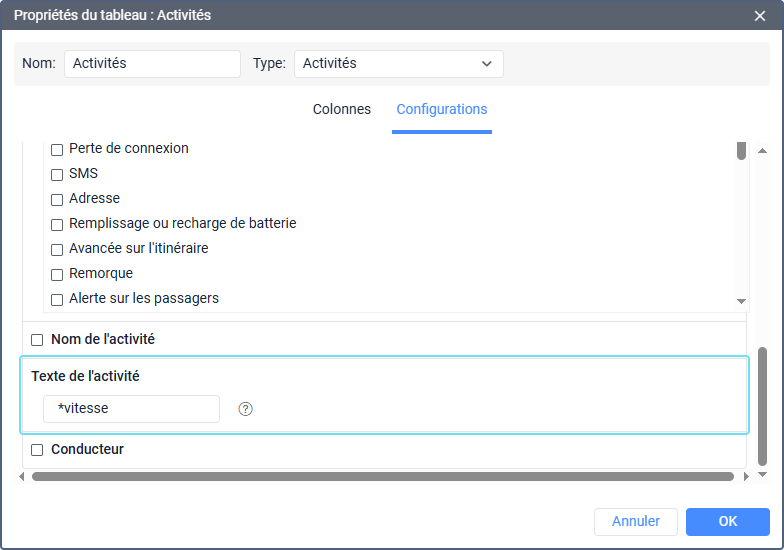
Consultez également les filtres Nom de l’activité et Type d’activité.
Type d’activité
Ce filtre est disponible pour le tableau Activités.
Si vous souhaitez n’inclure que certains types d’activités dans le tableau, sélectionnez-les dans la liste. Pour trouver le type nécessaire, utilisez le champ de recherche au-dessus de la liste.
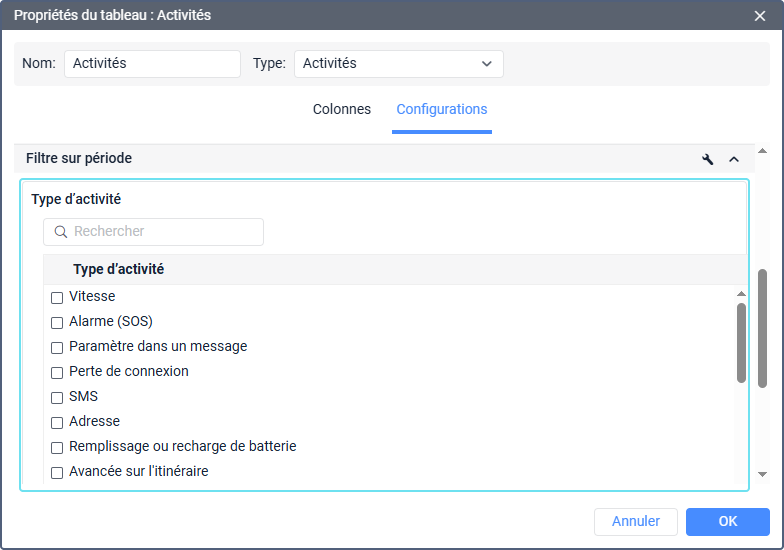
Nom de notification
Le filtre est disponible pour le tableau Déclenchements des notifications.
Vous pouvez y spécifier des masques pour les noms des notifications déclenchées.
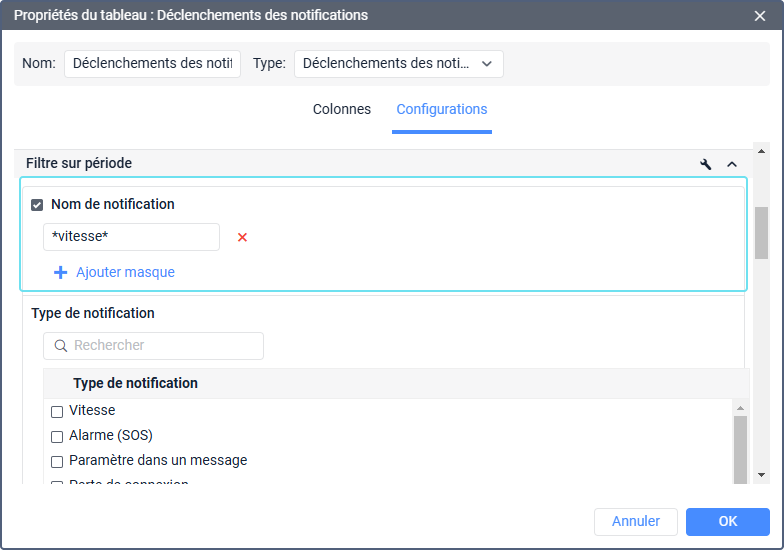
Voir aussi les filtres Type d’action, Texte de notification et Type de notification.
Nom du capteur personnalisé
Le filtre permet de spécifier le nom d’un capteur personnalisé, dont la valeur peut être affichée dans les colonnes de rapport suivantes :
Colonnes | Tableaux | Type de rapport |
|---|---|---|
Valeur moyenne du capteur personnalisé Valeur minimale du capteur personnalisé Valeur maximale du capteur personnalisé Valeur finale du capteur personnalisé | Zones Remplissages Heures moteur Résumé Baisses Capteurs numériques | Groupe d’unités |
Eco-conduite Trajets | Groupe d’unités Conducteur Groupe de conducteurs |
Dans le champ Nom du capteur personnalisé, indiquez le nom complet du capteur personnalisé dont vous souhaitez voir la valeur dans le rapport. Pour spécifier les noms de plusieurs capteurs, cliquez sur Ajouter le nom de capteur personnalisé.

Paramètres supplémentaires
Le filtre est disponible pour le tableau Zones non visitées pour le rapport sur un groupe d’unités. Si l’option Considérer le groupe dans son ensemble est activée dans ce filtre, le rapport affiche les zones qui n’ont été visitées par aucune unité du groupe.

Plage de valeur pour les compteurs du capteur
Ce filtre n’est utilisé que dans les propriétés des Capteurs des compteurs et des tableaux Circulation de carburant. Dans ce dernier, vous pouvez le trouver dans le filtre Capteurs.

Dans les champs Minimum et Maximum, vous pouvez spécifier la limite inférieure et/ou supérieure des valeurs du capteur. Le filtre est appliqué à l’ensemble de l’intervalle du capteur, et non aux valeurs individuelles du capteur.
Si l’option est utilisée pour un capteur de compteur instantané, le filtre est appliqué à la somme de ses valeurs sur l’intervalle du capteur.
Recharges de batterie
Le filtre Recharges de batterie est disponible pour les tableaux suivants :
- Zones ;
- Capteurs de compteurs ;
- Remplissages et recharges de batterie ;
- Heures moteur ;
- Trajets non terminés ;
- Arrêts ;
- Trajets entre les zones ;
- Rues visitées ;
- Voyages ;
- Stationnements ;
- Capteurs numériques.
Le filtre Recharges de batterie vous permet d’inclure dans le rapport les intervalles où des recharges ont été enregistrées ou les intervalles sans recharge. Dans les champs Recharge mini et Recharge maxi, vous pouvez spécifier la quantité minimale et/ou maximale de recharge requise pour inclure l’intervalle dans le rapport.
Si l’option Faire la somme des recharges est activée, le volume de tous les recharges de l’intervalle est additionné et comparé à la valeur des champs Recharge mini et/ou Recharge maxi. Si la condition est remplie, l’intervalle est inclus dans le rapport.
Exemple. Un rapport sur les stationnements. Des charges de 1 kW⋅h, 2 kW⋅h et 3 kW⋅h sont enregistrées pendant le stationnement. Le champ Recharge mini indique une valeur de 5 kW⋅h. Si l’option Faire la somme des recharges est désactivée, ce type de stationnement n’apparaît pas dans le rapport. Si l’option est activée, le stationnement est indiqué dans le rapport, car le volume des recharges additionnées est de 6 kW⋅h.
Remorque
Le filtre permet d’afficher dans le rapport les intervalles auxquels une remorque a été affectée ou non à une unité. Les options de ce filtre fonctionnent de la même manière que les options du filtre Conducteur.

Remplissages
Ce filtre permet de voir les intervalles dans lesquels les remplissages de carburant ont été détectés, ou les intervalles sans remplissages. Dans les champs Remplissage mini et Remplissage maxi, vous pouvez spécifier le volume de remplissage minimum ou maximum requis pour inclure des intervalles dans le rapport.
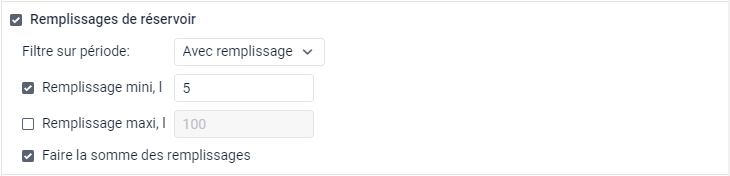
Si l’option Faire la somme des remplissages est activée, les volumes de tous les remplissages dans l’intervalle sont additionnés et comparés à la valeur des champs Remplissage mini et/ou Remplissage maxi. Si la condition est remplie, l’intervalle est inclus dans le rapport.
Exemple. Un rapport sur les stationnements est exécuté. Pendant le stationnement, le système a détecté des remplissages de carburant de 1 l, 2 l et 3 l. Dans le champ Remplissage mini, une valeur de 5 litres est spécifiée. Si l’option Faire la somme des remplissages est désactivée, un tel stationnement n’apparaît pas dans le rapport. Si l’option est activée, le stationnement est affiché dans le rapport car le volume total des remplissages est de 6 litres.
Ressources
Le filtre Ressources est disponible pour le tableau Déclenchements des notifications.
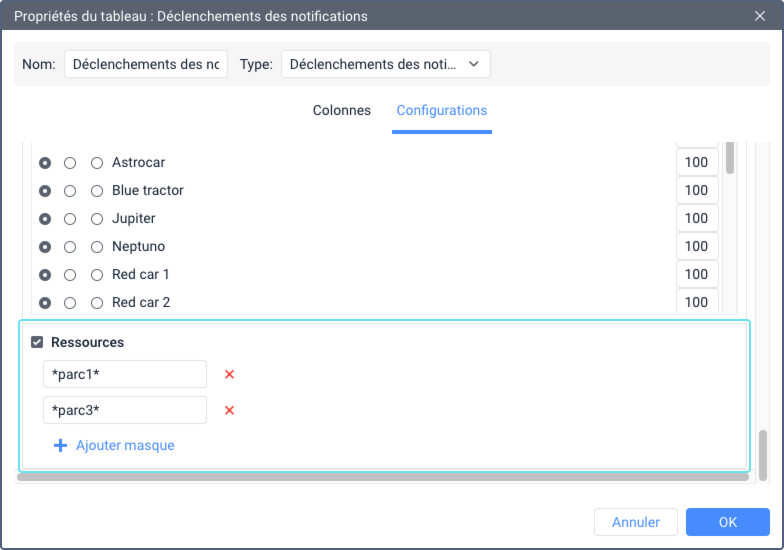
Vous pouvez spécifier ici les noms ou les masques de noms des ressources. Si une ressource est spécifiée, le tableau n’affiche que les déclenchements des notifications qui appartiennent à la ressource spécifiée.
Source de données
Ce filtre est utilisé uniquement dans les tableaux Activité du conducteur et Violations du mode de travail dans les rapports sur les conducteurs et leurs groupes. Dans le filtre, vous devez sélectionner une source de données pour déterminer l’activité du conducteur.

Les sources suivantes sont disponibles :
Source | Description |
|---|---|
Fichiers depuis la carte du conducteur | Les fichiers de la carte du conducteur sont la seule source fiable pour afficher les informations du tachygraphe dans Wialon. Il existe deux manières de télécharger un fichier de la carte du conducteur vers Wialon :
|
Données en ligne | La source des données en ligne est constituée des paramètres du tachygraphe ou de l'affectation et du trajet, en fonction de l'option sélectionnée dans l'onglet Avancé des propriétés de l'unité. Les données en ligne relatives à l'activité du conducteur pour la période écoulée ne sont pas recalculées. |
Affectations et trajets | Cette source de données permet de déterminer l’activité du conducteur sur la base des messages du traceur, même si l’unité n’a pas de tachygraphe. L’activité est déterminée en fonction des affectations et des séparation du conducteur ainsi que des trajets qui peuvent être calculés à l’aide des capteurs d’allumage et de vitesse. Contrairement à la source de données en ligne du même nom, cette source permet de recalculer les données sur l’activité du conducteur pour la période écoulée. Ainsi, lorsque vous exécutez à nouveau le rapport, le résultat change dans les cas suivants :
|
Les sources Données en ligne et Affectations et trajets ne peuvent vous donner qu’une idée approximative du respect par le conducteur du régime de travail et de repos. Pour des informations précises, utilisez les fichiers de la carte du conducteur.
Stationnements
Le filtre permet de voir uniquement les intervalles dans lesquels des périodes de stationnement ont été détectées (option Avec stationnements), ou uniquement les intervalles dans lesquels il n’y a pas eu de périodes de stationnement (option Sans stationnements). Les périodes de stationnement sont détectées en fonction des paramètres du détecteur de trajets. Voir la description détaillée ici.

Si l’option Avec stationnements est sélectionnée, vous pouvez spécifier la durée minimale de stationnement dans le champ Durée mini afin que l’intervalle soit inclus dans le rapport. Si l’option Faire la somme des périodes est activée, la durée de toutes les périodes de stationnement dans l’intervalle est additionnée et comparée à la durée minimale spécifiée.
Exemple. Un rapport sur les visites de zones est exécuté. Vous souhaitez que le rapport n’affiche que les visites au cours desquelles l’unité a été garée. Une valeur de 10 min. est spécifié dans le champ Durée mini. L’unité était garée à l’intérieur de la zone pendant 5 et 7 minutes. Si l’option Faire la somme des périodes est désactivée, la visite de zone ne sera pas incluse dans le rapport. Si l’option est activée, la visite sera affichée dans le rapport car la durée totale de stationnement était de 12 minutes et la durée minimale requise a été respectée.
Type d’incident
Ce filtre est disponible pour le tableau Incidents des appareils.
Le type d’incident dépend des critères définis dans les propriétés de l’unité. Pour plus de détails, consultez la page Diagnostic.
Si vous souhaitez inclure uniquement certains types d’incidents dans le tableau, cochez-les dans la liste.
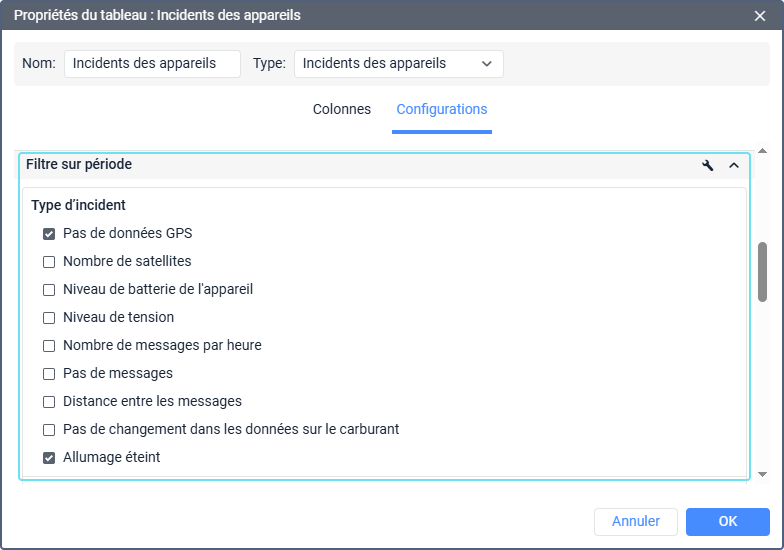
Type de notification
Le filtre est disponible pour le tableau Déclenchements des notifications.
Si vous souhaitez n’inclure dans le tableau que certains types de notifications déclenchées, cochez-les dans la liste. Pour trouver le type nécessaire, utilisez le champ de recherche situé au-dessus de la liste.
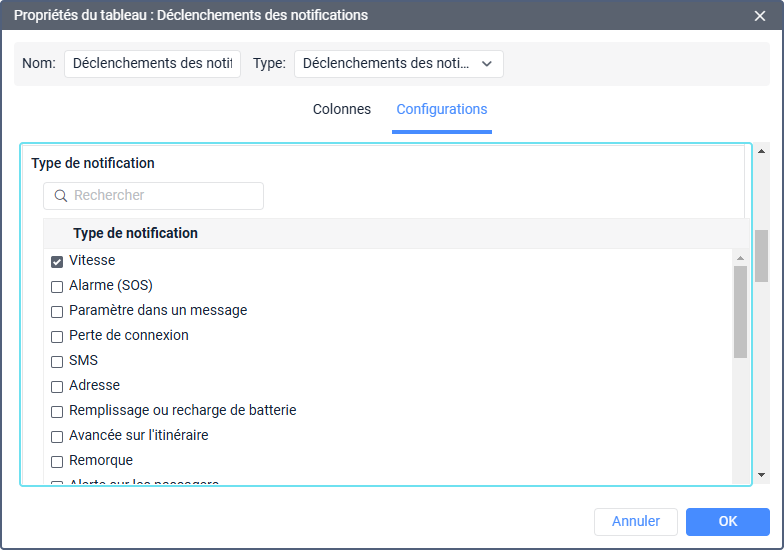
Voir aussi les filtres Type d’action, Nom de notification et Texte de notification.
Texte de notification
Le filtre est disponible pour le tableau Déclenchements des notifications.
Si vous souhaitez que le tableau n’inclue que les notifications déclenchées qui contiennent certains mots ou certaines valeurs dans le texte de notification, spécifiez leur masque.
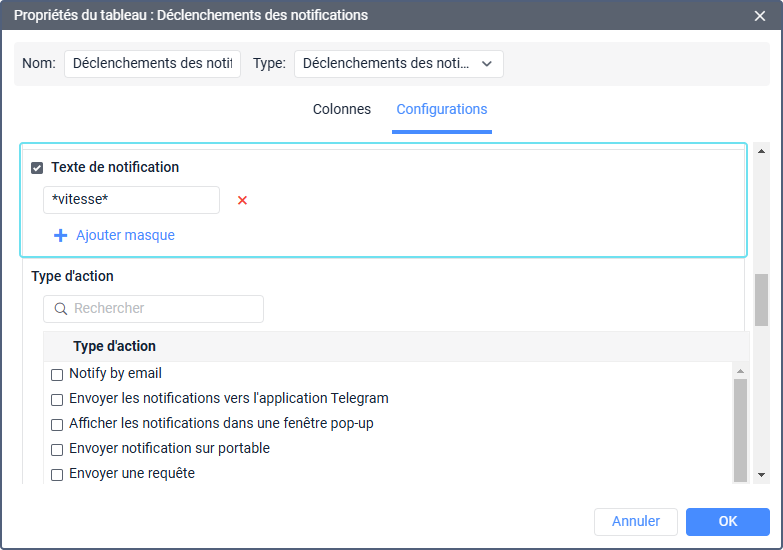
Voir aussi les filtres Type d’action, Nom de notification et Type de notification.
Texte événement
Ce filtre est disponible pour les tableaux Événements et Infractions.
Si vous souhaitez n’inclure dans le tableau que les événements dont le texte contient certains mots ou valeurs, indiquez leur masque.

Voir également les filtres Événement et Type d’événement.
Type d’action
Le filtre est disponible pour le tableau Déclenchements des notifications.
Si vous souhaitez inclure les déclenchements des notifications uniquement avec certaines actions dans le tableau, cochez les actions dans la liste. Pour trouver l’action de notification nécessaire, utilisez le champ de recherche au-dessus de la liste.
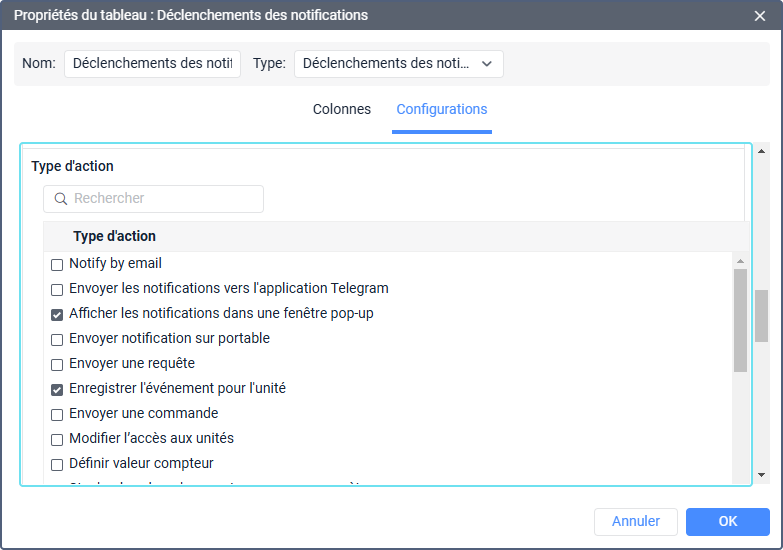
Voir aussi les filtres Nom de notification, Type de notification et Texte de notification.
Trajets
Les options suivantes sont disponibles dans le filtre :
Option | Description |
|---|---|
Avec trajets | Le rapport affiche les intervalles dans lesquels un trajet de l’unité a été détecté, même si seulement une partie de celui-ci est inclus dans l’intervalle. |
Sans trajets | Le rapport affiche les intervalles sans trajets. |
Le système détecte les trajets conformément aux paramètres spécifiés dans l’onglet Détecteur de trajets des propriétés de l’unité.

Exemple. Vous exécutez un rapport sur les visites de zones et souhaitez que le système ignore les fausses coordonnées envoyées par l’unité lorsqu’elle est garée, afin que la visite ne soit pas divisée en plusieurs visites. Pour cela, activez le filtre Trajets et sélectionnez l’option Avec trajets.
Type de champ
Ce filtre est disponible pour le tableau Champs personnalisés. Il permet de voir les champs personnalisés généraux (les champs sans statut Administrateur), administrateur ou tous les champs personnalisés.

Type d’événement
Ce filtre est disponible pour le tableau Événements.
Si vous souhaitez n’inclure que certains types d’événements dans le tableau, marquez-les dans la liste.
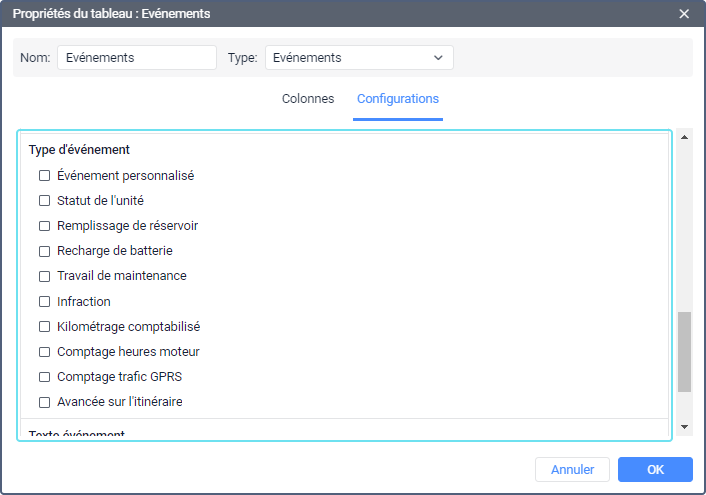
Voir aussi les filtres Événement et Texte événement.
Unités
Le filtre Unités est disponible dans les tableaux suivants :
| Type de rapport | Tableau |
|---|---|
Passagers, groupes de passagers | Liens |
Remorque, groupes de remorques | Liens |
Zone, groupes de zones | Unités |
Dans le tableau Liens, le filtre est utilisé pour afficher les affectations de passagers ou de remorques à des unités spécifiques uniquement.
Dans le tableau Unités, la sélection des unités dans le filtre est obligatoire car le tableau affiche toutes les zones visitées par l’unité sélectionnée.
Vous pouvez sélectionner des unités et des groupes d’unités dans la liste du filtre.
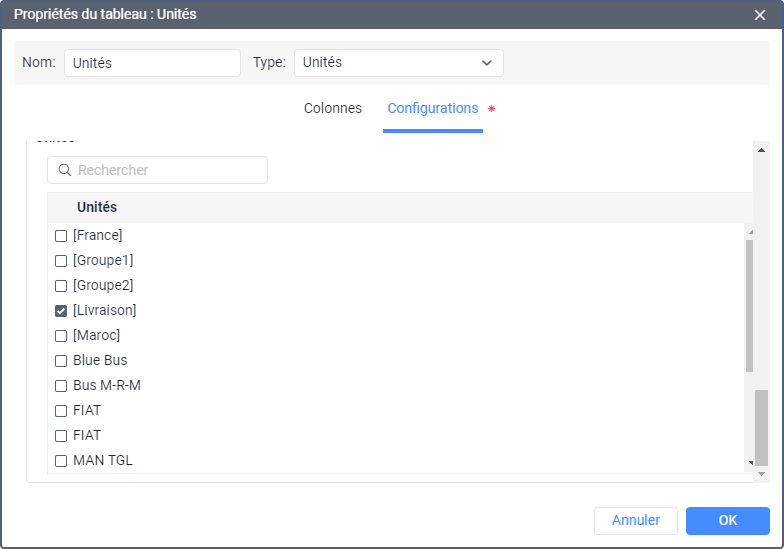
Utilisateur
Dans le tableau Journal il est possible de filtrer les données par l’utilisateur qui a effectué des actions dans le système. Spécifiez le nom ou le masque du nom de l’utilisateur dans le filtre pour ne voir dans le rapport que les modifications effectuées par cet utilisateur.

Infraction
Le filtre est disponible dans le tableau Éco-conduite. Ici, vous pouvez spécifier le masque du nom des violations qui doivent être prises en compte lors de l’exécution du rapport.

Vitesse
Ici, dans les champs Vitesse mini et Vitesse maxi, vous pouvez indiquer la vitesse de l’unité minimale et/ou maximale requise pour que l’intervalle soit inclus dans le rapport.

Si vous souhaitez que le rapport n’affiche que les périodes pendant lesquelles la vitesse a rempli les conditions spécifiées, activez l’option Activer le filtre.
Zones/Unités
Le filtre vous permet de voir les intervalles dans lesquels l’unité se trouvait à l’intérieur ou à l’extérieur de la zone sélectionnée ou de la zone autour de l’unité sélectionnée. Seules les zones appartenant à la même ressource que le modèle de rapport lui-même sont disponibles dans le filtre.
Par défaut, les intervalles sont affichés entièrement. Pour voir uniquement les parties de l’intervalle pendant lesquelles l’unité était à l’intérieur ou à l’extérieur de la zone/zone de l’unité, activez l’option Activer le filtre.
Lors de la détermination de l’heure à laquelle l’unité a traversé les zones ou les zones des unités, l’option Période maximum entre les messages des propriétés de l’unité est prise en compte.
La section de filtre se compose de deux listes : la liste des zones et la liste des unités. Au-dessus de chaque liste, il y a une recherche dynamique par nom d’élément.
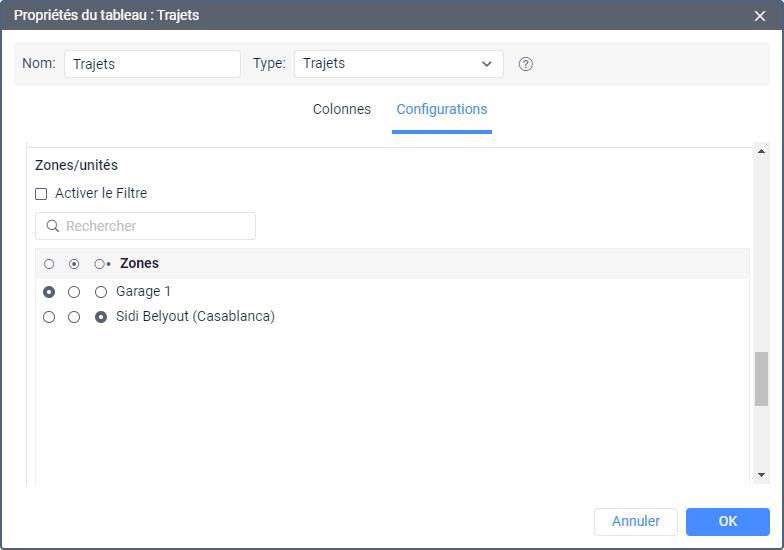
Pour chaque élément de la liste, vous pouvez spécifier l’un des trois statuts :
 : ignorer l’élément ;
: ignorer l’élément ; : afficher les intervalles dans lesquels l’unité s’est trouvée dans cette zone ou zone d’unité ;
: afficher les intervalles dans lesquels l’unité s’est trouvée dans cette zone ou zone d’unité ; : afficher les intervalles dans lesquels l’unité était en dehors de cette zone ou de cette zone d’unité.
: afficher les intervalles dans lesquels l’unité était en dehors de cette zone ou de cette zone d’unité.
Pour les unités, vous pouvez spécifier le rayon de la zone qui les entoure, c’est-à-dire la distance entre l’unité sur laquelle le rapport est exécuté et ces unités pour que l’intervalle soit inclus dans le rapport.
Pour sélectionner tous les éléments de la liste, maintenez la touche Ctrl enfoncée en les sélectionnant. Si un groupe est marqué, toutes les zones ou unités du groupe sont considérées comme sélectionnées. Dans ce cas, un intervalle est affiché dans le rapport si l’une de ces zones et/ou zones des unités a été visitée au cours de cet intervalle.
Si l’ensemble d’unités du groupe sélectionné change après la création du modèle de rapport, ces modifications sont prises en compte au moment de l’exécution du rapport.
Dans les propriétés du tableau Trafic de carburant, l’option Inclure seulement les unités avec remplissage de réservoir est disponible dans le filtre Zones/Unités. Elle permet de voir uniquement les unités qui ont été remplies dans l’intervalle du rapport, lorsqu’une unité du rapport se trouvait dans leur rayon. Par exemple, cette option peut être utilisée dans une situation où un camion-citerne ravitaille plusieurs véhicules.
Option «Activer le filtre»
L’option Activer le flitre est disponible pour certains filtres. Elle permet d’afficher dans le tableau du rapport uniquement les segments qui correspondent aux critères supplémentaires spécifiés dans le filtre d’intervalle.
Exemple 1. Le filtre Avec conducteur est utilisé dans un rapport de trajet. Le trajet a duré de 08h00 à 16h00. Le conducteur a été affecté à l’unité à 14h00 et en a été séparé à 16h40. Si l’option Activer le filtre est désactivée, le rapport affiche le trajet complet de 08h00 à 16h00.
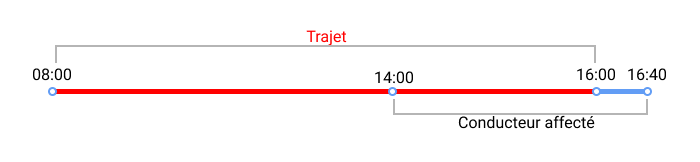
Si l’option est activée, seule la partie du trajet de 14h00 à 16h00 est affichée.
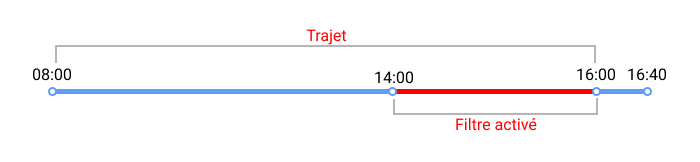
Exemple 2. Un rapport sur les trajets est exécuté. On sait que l’unité se déplaçait à une vitesse supérieure à 90 km/h pendant la période indiquée. Sur le tracé de l’unité, la vitesse supérieure à 90 km/h est indiquée en orange et celle supérieure à 120 km/h en rouge. L’utilisateur souhaite voir dans le rapport les segments où l’unité se déplaçait à une vitesse égale ou supérieure à 89 km/h (Image 1).
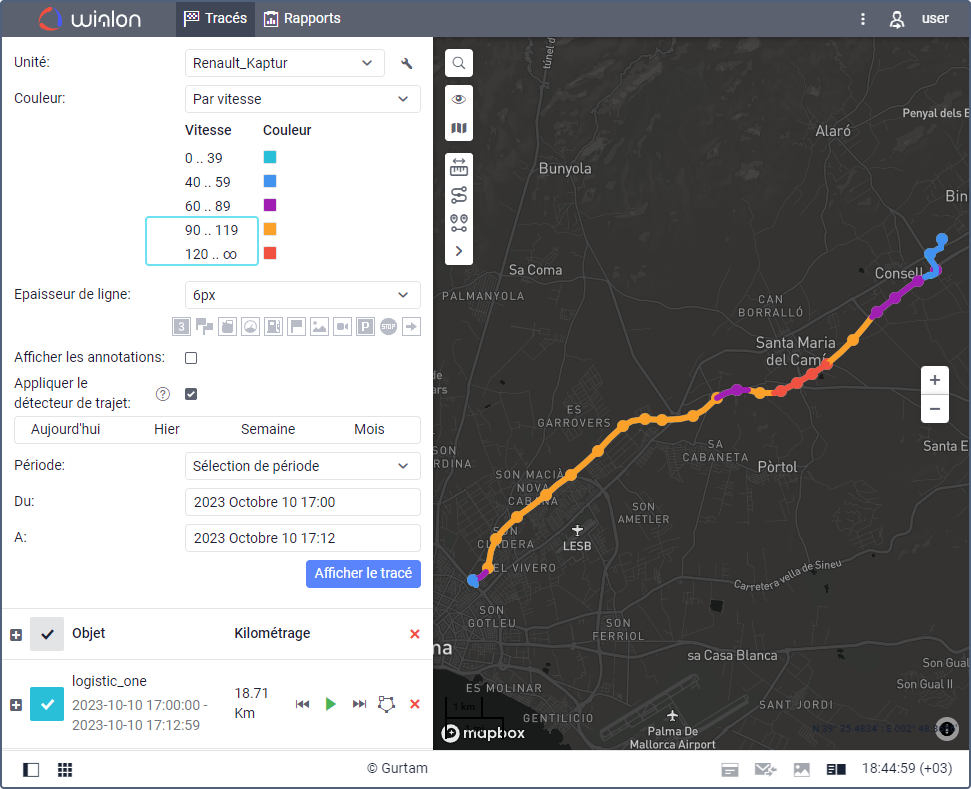
Pour ce faire, dans le filtre Vitesse, il faut spécifier une valeur minimale de 89 km/h. Si vous exécutez le rapport avec ces paramètres, il affichera tout l’intervalle où la vitesse était supérieure à 89 km/h (Image 2).
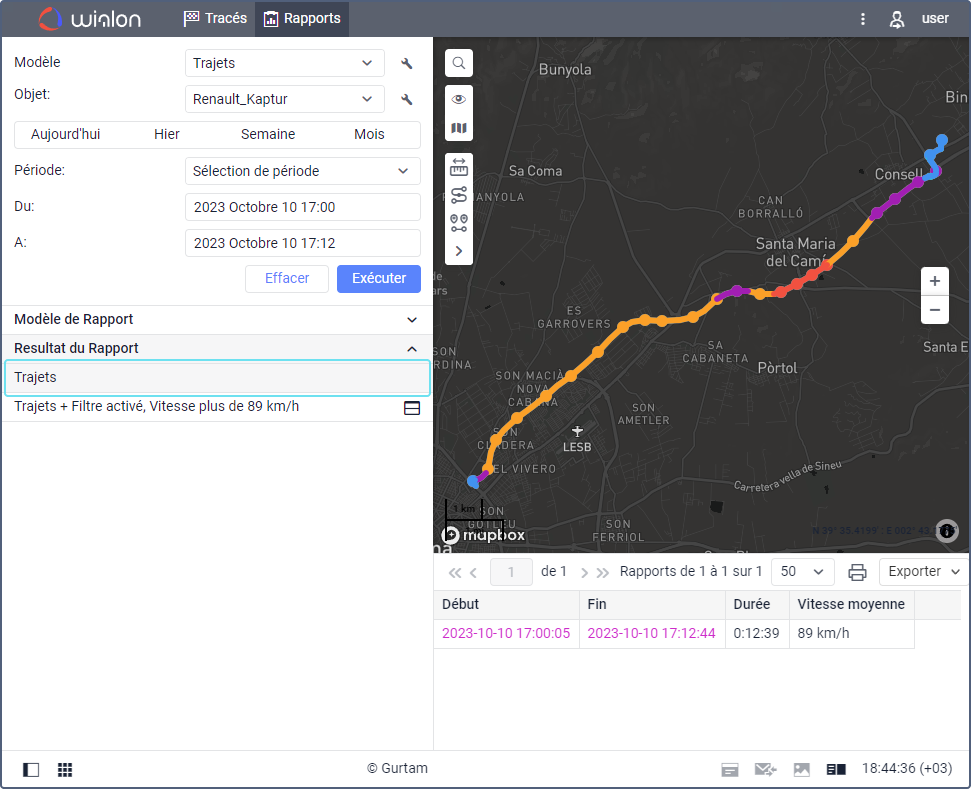
Pour n’afficher dans le rapport que les segments où la vitesse était supérieure à 89 km/h, il faut activer l’option Activer le filtre dans le filtre Vitesse.
Cela exclura les segments marqués sur le tracé en violet et en bleu (image 3).
